一、shell介绍
shell是一个命令解释器,提供用户和机器之间的交互;
支持特定语法,比如逻辑判断、循环;
每个用户都可以有自己特定的shell;
CentOS7默认shell为bash (Bourne Agin Shell);
还有zsh、ksh等。
二、命令历史
我们使用过的命令,会存放在用户家目录下/root/.bash_history
history命令,可以查看使用过的命令历史,最多可存1000条
[root@aming01 ~]# echo $HISTSIZE
1000history -c命令,可以将当前内存的命令历史清空,但是不会清空/root/.bash_history里面的命令
996 ls -l /var/cache/yum/x86_64/7/updates/packages/
997 echo $HISTSIZE
998 history
[root@aming01 ~]# history -c
[root@aming01 ~]# history
1 history注意:刚刚敲过的命令,只有当用户正常退出终端时,才会保存到.bash_history文件中去。
环境变量HISTSIZE在/etc/profile中定义,可以vi /etc/profile,找到HISTSIZE并修改参数
然后执行命令# source /etc/profile,使修改马上生效
[root@aming01 ~]# echo $HISTSIZE
1000
[root@aming01 ~]# source /etc/profile
[root@aming01 ~]# echo $HISTSIZE
2000修改命令历史格式,可以更加方便我们能直观的查看
HISTTIMEFORMAT=”%Y/%m/%d %H:%M:%S”
[root@aming01 ~]# history
1 history
2* v
3 echo %HISTSIZE
4 echo $HISTSIZE
5 source /etc/profile
6 echo $HISTSIZE
7 history
[root@aming01 ~]# HISTTIMEFORMAT="%Y/%m/%d %H:%M:%S"
[root@aming01 ~]# echo $HISTTIMEFORMAT
%Y/%m/%d %H:%M:%S
[root@aming01 ~]# history
1 2018/06/01 17:25:40history
2* 2018/06/01 17:26:08v
3 2018/06/01 17:26:58echo %HISTSIZE
4 2018/06/01 17:27:13echo $HISTSIZE
5 2018/06/01 17:27:24source /etc/profile
6 2018/06/01 17:27:25echo $HISTSIZE
7 2018/06/01 17:29:14history
8 2018/06/01 17:29:22HISTTIMEFORMAT="%Y/%m/%d %H:%M:%S"
9 2018/06/01 17:29:35echo $HISTTIMEFORMAT
10 2018/06/01 17:29:38history该格式只适用于当前终端,若想环境变量生效,需要# vi /etc/profile,在配置文件中添加
HISTTIMEFORMAT=”%Y/%m/%d %H:%M:%S”,然后source /etc/profile,打开其他终端,也会生效
HOSTNAME=`/usr/bin/hostname 2>/dev/null`
HISTSIZE=2000
HISTTIMEFORMAT="%Y/%m/%d %H:%M:%S"
if [ "$HISTCONTROL" = "ignorespace" ] ; then
export HISTCONTROL=ignoreboth
else想命令历史永久保存并不被别人删除,运行chattr +a ~/.bash_history(只能追加,不能删除)
[root@aming01 ~]# lsattr .bash_history
---------------- .bash_history
[root@aming01 ~]# chattr +a ./.bash_history
[root@aming01 ~]# lsattr .bash_history
-----a---------- .bash_history显示历史命令执行时间:
设置环境变量:HISTTIMEFORMAT=“%Y/%m/%d %H:%M:%S” 可以显示历史命令的执行时间。
[root@aming01 ~]# HISTTIMEFORMAT="%Y/%m/%d %H:%M:%S"
[root@aming01 ~]# history
1 2018/06/05 22:07:59history
2 2018/06/05 22:08:10history -d2
3 2018/06/05 22:08:12history
4 2018/06/05 22:09:11cat ~/.bash_history
5 2018/06/05 22:40:46ehco histsiz
当然前面的设置只是当前终端生效,如果重新登录或者重启系统就会失效,
可以将命令写入~/.bash_profile或者/etc/profile(全局登录生效)文件中来永久生效。
[root@aming01 ~]# echo "HISTTIMEFORMAT='%Y/%m/%d %H:%M:%S'" >> ~/.bash_profile!! 表示执行最后一条命令
[root@aming01 ~]# ls
666 anaconda-ks.cfg
[root@aming01 ~]# !!
ls
666 anaconda-ks.cfg!n 表示运行第几条命令(n代表数字)
[root@aming01 ~]# history
1 2018/06/01 17:25:40history
2* 2018/06/01 17:26:08v
3 2018/06/01 17:26:58echo %HISTSIZE
4 2018/06/01 17:27:13echo $HISTSIZE
5 2018/06/01 17:27:24source /etc/profile
6 2018/06/01 17:27:25echo $HISTSIZE
7 2018/06/01 17:29:14history
8 2018/06/01 17:29:22HISTTIMEFORMAT="%Y/%m/%d %H:%M:%S"
9 2018/06/01 17:29:35echo $HISTTIMEFORMAT
10 2018/06/01 17:29:38history
11 2018/06/01 17:30:23vim /etc/profile
12 2018/06/01 17:30:52source /etc/profile
13 2018/06/01 17:31:07vim /etc/profile
14 2018/06/01 17:31:57lsattr .bash_history
15 2018/06/01 17:32:10chattr +a ./.bash_history
16 2018/06/01 17:32:12lsattr .bash_history
17 2018/06/01 17:32:29ls
18 2018/06/01 17:32:54history
[root@aming01 ~]# !17
ls
666 anaconda-ks.cfg!echo 表示会在命令历史里面,最近一次执行以 echo 开头的命令
[root@aming01 ~]# !echo
echo $HISTTIMEFORMAT
%Y/%m/%d %H:%M:%S三、命令补全和别名
命令补全
按一次tab可以补全一个命令、一个路径或者是一个文件名;连续按两次tab键,则把所有的命令或者文件名都列出来。在centos7里支持参数自动补全,需要安装安装包bash-completion;然后重启下系统(reboot),才会生效
[root@aming01 ~]# yum install -y bash-completion
已加载插件:fastestmirror
Loading mirror speeds from cached hostfilealias别名
我们可以通过alias把一个常用且很长的指令另取名一个简单易记的指令,如果不想用了,也可以使用unalias取消别名,直接执行alias命令,则会看到系统中所有的别名。
[root@aming01 ~]# alias
alias cp='cp -i'
alias egrep='egrep --color=auto'
alias fgrep='fgrep --color=auto'
alias grep='grep --color=auto'
alias l.='ls -d .* --color=auto'
alias ll='ls -l --color=auto'
alias ls='ls --color=auto'
alias mv='mv -i'
alias rm='rm -i'
alias which='alias | /usr/bin/which --tty-only --read-alias --show-dot --show-tilde'alias存放:
第一个在用户家目录下.bashrc文件下
第二个在 /etc/profile.d 目录下的 colorgrep.sh 、colorls.sh 这些脚本中定义的
使用unalias可以取消别名。
命令格式: unalias alias_name
四、通配符
通配符*,表示零个或多个字符
[root@aming01 ~]# ls *.txt
1.txt 2.txt
[root@aming01 ~]# ls txt*
txt.1
[root@aming01 ~]# ls *txt*
1.txt 2.txt txt.1通配符?,表示任意一个字符
[root@aming01 ~]# ls *txt
1.txt 2.txt aa.txt
[root@aming01 ~]# ls ?.txt
1.txt 2.txt中括号 [],ls [0-9].txt表示0-9范围内的任意.txt文件
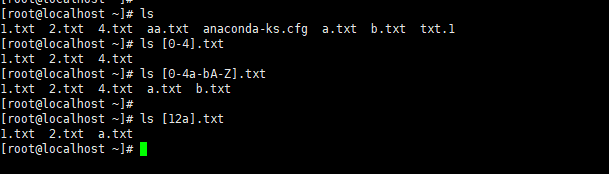
花括号 {},ls {1,2,3}.txt表示括号内任意.txt文件
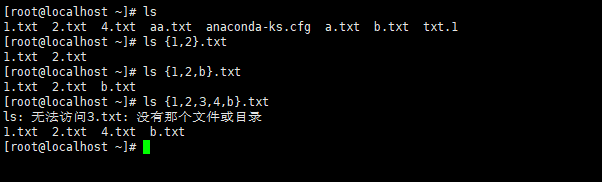
五、输入输出重定向
cat 1.txt > 2.txt,大于号>表示将前面的命令输出,直接输入到后面的文件里面去,这里是指将1.txt的内容重定向到2.txt里面去,之前2.txt的内容会被删除。
[root@aming01 ~]# echo "111">>1.txt
[root@aming01 ~]# cat 1.txt
111
[root@aming01 ~]# echo "11111111">>2.txt
[root@aming01 ~]# cat 2.txt
11111111
[root@aming01 ~]# cat 1.txt>2.txt
[root@aming01 ~]# cat 2.txt
111cat 1.txt >> 2.txt,两个大于号>>表示追加,不会删除2.txt的内容,将1.txt的内容追加到2.txt里面去。
[root@aming01 ~]# cat 1.txt>>2.txt
[root@aming01 ~]# cat 2.txt
111
111ls cdjdj 2> a.txt,2大于号表示将命令产生的错误信息输入到一个文件里去
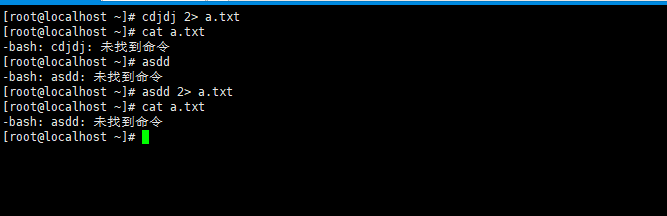
ls afhvjdh 2>>a.txt,表示错误信息追加重定向
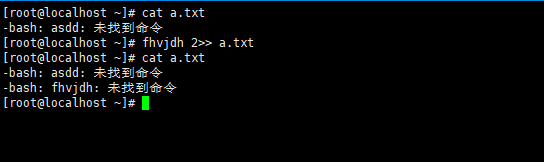
ls {1,2}.txt bb.txt &> a.txt 2>b.txt, 表示将正确和错误的输出信息都输入到a.txt中
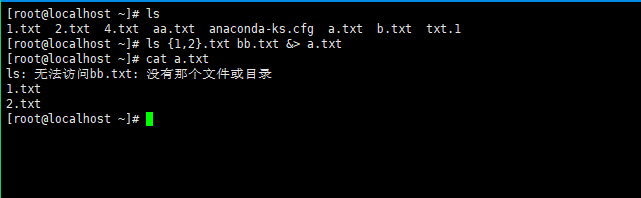
ls {1,2}.txt bb.txt &>> a.txt ,表示将正确和错误的输出信息都追加到a.txt中
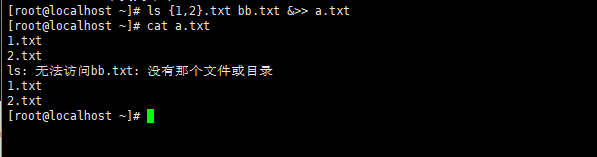
ls {1,2}.txt bb.txt > a.txt 2>b.txt;表示将正确的输出信息都输入到a.txt中;错误的输出信息都输入到b.txt中;
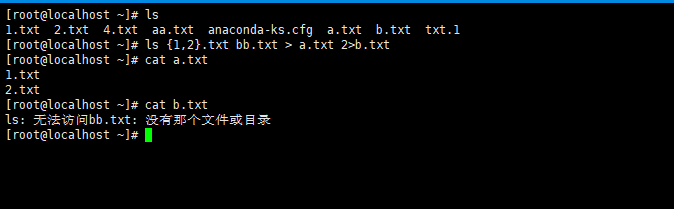
wc -l < 1.txt ,表示把1.txt文件内容输入重定向到命令wc -l 中去,(左边必须要是命令,不能由文件到文件,很少用,了解即可)
六、管道符和作业控制
管道符|,用于将前一个指令的输出作为后一个指令的输入
cat 1.txt |wc -l ;cat 1.txt |grep ‘aaa’
命令wc -l :统计文件数量
命令grep :是用来过滤指定关键词的命令,只要文件中含有关键词,就会把这一行过滤出来
作业控制
Ctrl+z 暂停一个正在执行的任务
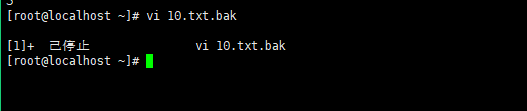
然后使用fg(foreground)命令恢复

如果暂停多个任务,可以用jobs查看在后台运行的任务
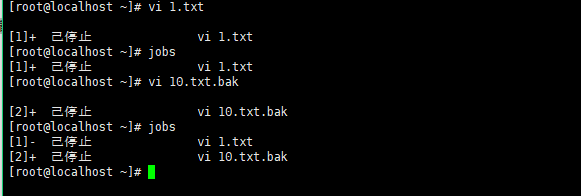
如果想重新调回,需要输入fg [id],同理也可以使用bg(background)命令放到后台运行去,用法bg [id]
bg[id] =background把任务调到后台运行
fg[id] =foreground把任务调到前台运行
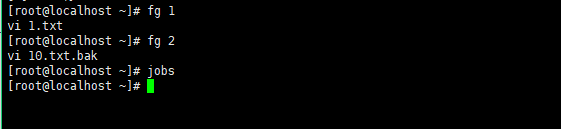
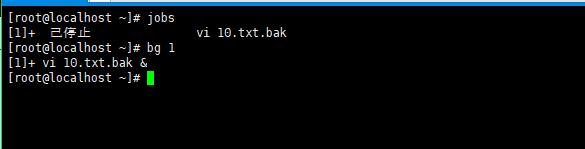
sleep 命令;sleep 100=意思相当于让机器休眠静止100秒
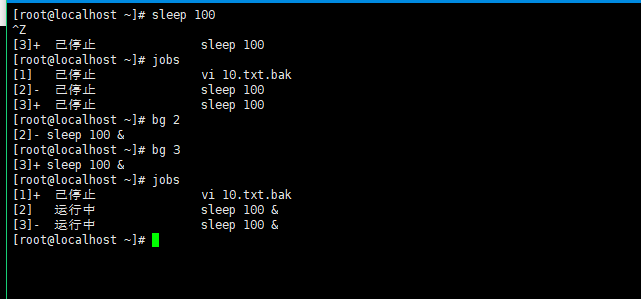
“&” 命令:后面加&相当于直接把任务调到后台运行
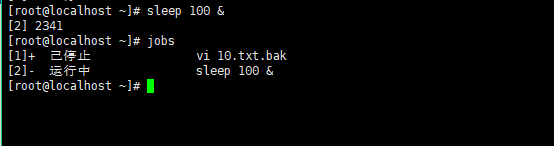
七、shell变量
env命令,查看系统常用的环境变量
[root@aming01 ~]# env
XDG_SESSION_ID=2
HOSTNAME=aming01
SELINUX_ROLE_REQUESTED=
TERM=xterm
SHELL=/bin/bash
HISTSIZE=2000
SSH_CLIENT=192.168.0.107 54933 22
SELINUX_USE_CURRENT_RANGE=
SSH_TTY=/dev/pts/0
USER=root
01;36:*.axa=01;36:*.oga=01;36:*.spx=01;36:*.xspf=01;36:
MAIL=/var/spool/mail/root
PATH=/usr/local/sbin:/usr/local/bin:/usr/sbin:/usr/bin:/tmp/done:/root/bin:/tmp/done:/tmp/done
PWD=/root
LANG=zh_CN.UTF-8
SELINUX_LEVEL_REQUESTED=
HISTCONTROL=ignoredups
SHLVL=1
HOME=/root
LOGNAME=root
SSH_CONNECTION=192.168.0.107 54933 192.168.0.115 22
LESSOPEN=||/usr/bin/lesspipe.sh %s
XDG_RUNTIME_DIR=/run/user/0
_=/usr/bin/env
set命令,不仅可以查看系统内置的环境变量,还可以查看用户自定义的变量
自定义变量
[root@aming01 ~]# a=123
[root@aming01 ~]# echo $a
123
[root@aming01 ~]# set |grep 123
_=123
a=123变量名规则
变量名可以是字母、数字和下划线,首位不能为数字
[root@aming01 ~]# a1=1
[root@aming01 ~]# echo $a1
1
[root@aming01 ~]# a_1=2
[root@aming01 ~]# echo $a_1
2
[root@aming01 ~]# 1a=3
-bash: 1a=3: 未找到命令变量值有特殊符号时需要用单引号(脱义)括起来
[root@aming01 ~]# a='a b c '
[root@aming01 ~]# echo $a
a b c表示式复杂的时候,用双引号引起来,变量的累加
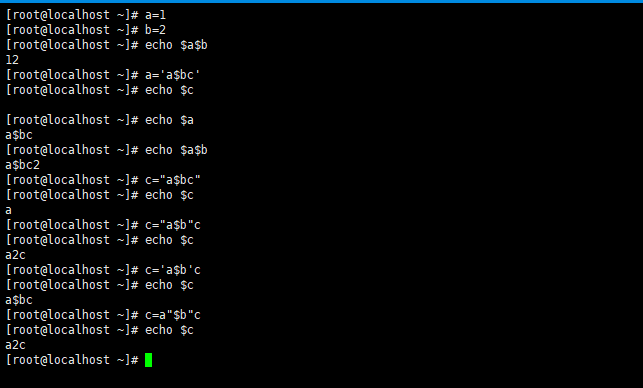
全局变量
当打开多个终端时,使用命令echo $SSH_TTY,可以查看当前所在终端
[root@aming01 ~]# echo $SSH_TTY
/dev/pts/0
[root@aming01 ~]# [root@aming01 ~]# echo $SSH_TTY
/dev/pts/1
[root@aming01 ~]# 在终端1定义一个变量,在终端2中是查看不到的
[root@aming01 ~]# echo $a
a b c[root@aming01 ~]# echo $abash是shell的一个子bash,可以通过pstree查看在哪
安装命令:yum install psmisc
[root@aming01 ~]# yum install psmisc
已加载插件:fastestmirror
Loading mirror speeds from cached hostfile[root@aming01 ~]# pstree
systemd─┬─NetworkManager───2*[{NetworkManager}]
├─VGAuthService
├─auditd───{auditd}
├─crond
├─dbus-daemon───{dbus-daemon}
├─firewalld───{firewalld}
├─login───bash
├─lvmetad
├─master─┬─pickup
│ └─qmgr
├─polkitd───5*[{polkitd}]
├─rsyslogd───2*[{rsyslogd}]
├─sshd─┬─sshd───bash───pstree
│ └─sshd───bash现在是在第二个bash下,第一个bash所设定的环境变量在第二个bash下不生效,如何让第一个bash的自定义环境变量在第二个bash下生效,利用全局变量:
[root@aming01 ~]# export b=111
[root@aming01 ~]# bash
[root@aming01 ~]# echo $b
111取消变量
[root@aming01 ~]# unset b
[root@aming01 ~]# echo $b八、环境变量配置文件
环境变量配置文件可分为:系统层次配置文件和用户层次配置文件
系统层次配置文件(/etc下的文件):
/etc/profile 用户环境变量,交互,登录才执行
/etc/bashrc 用户不用登录,执行shell就生效
用户层次配置文件(用户家目录下的文件):
~/.bashrc
~/.bash_profile
一般我们不要编辑系统层次的配置文件,在有需要时,可以编辑用户层次的配置文件.bash_profile
source .bash_profile和. .bash_profile作用一样,加载配置文件里的配置
~/.bash_history,用来记录命令历史
~/.bash_logout ,用来定义用户退出的时候需要做的一些操作
ps1是在/etc/bashrc里面定义的,用于定义命令左边的字符串显示,如下图
[root@aming01 ~]# 修改W为w,发现变成绝对路径
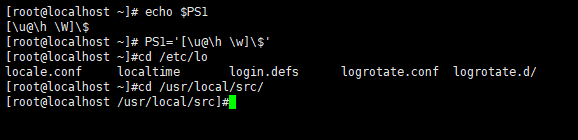
修改方括号,这里的
,root用户显示#

颜色显示
扩展:
bashrc和bash_profile的区别 http://ask.apelearn.com/question/7719
简易审计系统: http://www.68idc.cn/help/server/linux/2014042190951.html
关于PROMPT_COMMAND环境变量的含义 http://www.linuxnote.org/prompt_command-environment-variables.html

